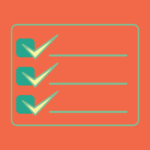Un fichier .rar qui traîne dans vos téléchargements, ça peut vite devenir un casse-tête. Pas de panique ! On va voir ensemble comment ouvrir ce type d’archive, à quoi il sert exactement, et surtout comment éviter les mauvaises surprises comme les virus ou malwares cachés dedans. Prêt à dompter le format RAR ? Suivez le guide !
Ouverture de fichiers .rar : les solutions simples
Pas besoin d’être un expert pour ouvrir un fichier rar. Windows et macOS ne prennent pas en charge l’extraction RAR nativement ; vous devrez installer un logiciel tiers pour accéder au contenu de vos archives.
On détaille ici les astuces selon votre appareil : Windows, Mac, Android ou iOS, vous trouverez forcément chaussure à votre pied pour l’extraction/décompression de fichiers .rar.
Windows : comment ouvrir un fichier .rar facilement ?
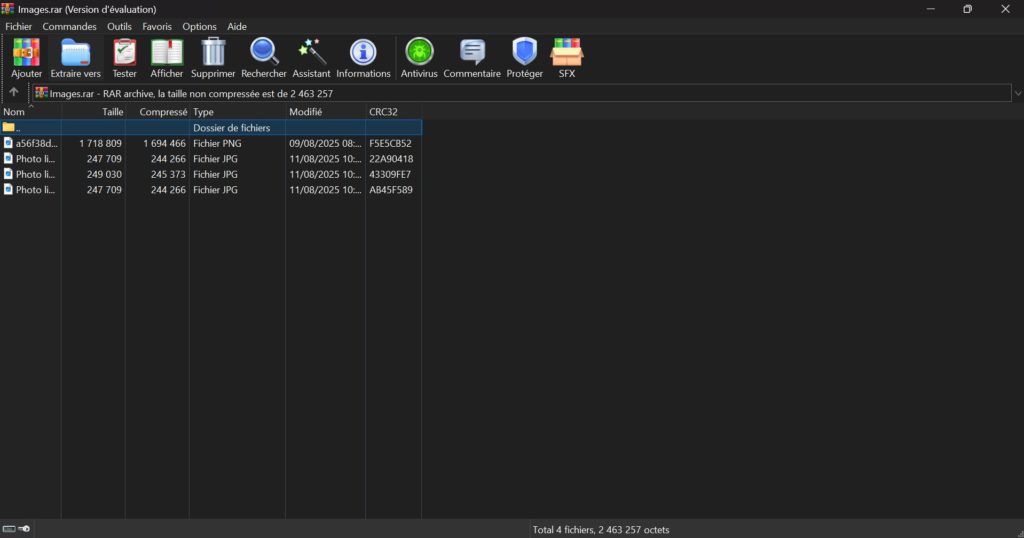
Sur Windows, la méthode la plus connue reste l’utilisation de WinRAR. Après installation (logiciel propriétaire avec période d’essai), faites un clic droit sur votre archive .rar puis choisissez « Extraire ici » ou « Extraire vers… ». Simple et rapide !
À noter que WinRAR est techniquement payant, mais sa période d’essai ne se termine jamais réellement, ce qui permet de continuer à l’utiliser sans restriction.
WinRAR sait créer des archives RAR/ZIP et réparer certaines archives endommagées (si un enregistrement de récupération a été ajouté).
Vous préférez l’open source ? 7-Zip gère l’extraction des archives .rar (y compris RAR5), mais ne crée pas de fichiers .rar ; il crée notamment des archives .7z et .zip. En alternative multiplateforme, PeaZip offre des fonctions proches (extraction RAR, création 7z/ZIP) sous Windows, Linux et macOS. Pensez à bien associer les extensions lors de l’installation pour profiter pleinement de l’extraction. Ces outils facilitent vraiment la décompression de fichiers au quotidien.
MacOS et alternatives multiplateformes : quelles sont les options ?
Sur macOS, l’appli gratuite The Unarchiver (téléchargeable sur l’App Store) gère parfaitement les archives .rar. Une fois installée, ouvrez-la, associez-la aux fichiers .rar, puis double-cliquez sur votre archive pour lancer l’extraction/décompression.
Keka est une autre option populaire sur macOS : il extrait le RAR et crée des archives 7z/ZIP. La création de .rar nécessite l’outil propriétaire « rar » de RARLAB installé séparément.
D’autres utilitaires comme Keka (sur Mac), ou des applis disponibles sur Android et iOS, permettent d’ouvrir des archives .rar partout. La compatibilité multi-plateforme est bonne via des logiciels tiers (The Unarchiver, Keka, 7-Zip, PeaZip, etc.), mais le format RAR n’est pas pris en charge nativement par la plupart des systèmes.
Android et iOS : ouvrir des fichiers .rar sur mobile, c’est possible ?
Sur Android, l’application RAR de RARLAB permet d’extraire et de créer des archives RAR/RAR5 et ZIP. Sur iOS/iPadOS, de nombreuses apps permettent l’extraction RAR, mais la création d’archives .rar reste généralement limitée ou non prise en charge. Ouvrez l’application choisie, sélectionnez votre archive à extraire, et laissez-vous guider. Vos photos, vidéos ou documents deviennent accessibles en quelques secondes.
Évitez d’ouvrir directement des exécutables depuis l’archive : décompressez d’abord vers un dossier temporaire, puis analysez les fichiers avec votre solution de sécurité.
Peu importe où vous êtes, l’ouverture d’une archive rar sur mobile est désormais à la portée de tous, que ce soit pour consulter, transférer ou organiser vos fichiers en déplacement.
Quels sont les avantages du format .rar ?
Le format .rar a de sérieux arguments : il offre une réduction de la taille des fichiers importante, facilite le regroupement de plusieurs documents dans une seule archive, et propose la protection par mot de passe (pratique pour sécuriser vos échanges).
En prime, il autorise la division des archives en plusieurs morceaux, parfait pour contourner les limites de stockage sur clé USB ou service cloud. Cette flexibilité séduit autant les pros que les particuliers pour l’archivage de données sécurisé et optimisé.
- Réduction de la taille globale pour économiser de l’espace
- Regroupement facile de dizaines de fichiers en une seule archive
- Protection par mot de passe intégrée
- Chiffrement fort (RAR5/AES-256) en option, avec possibilité de chiffrer les noms de fichiers
- Compatibilité sur la plupart des plateformes via des logiciels tiers
C’est quoi un fichier .rar exactement ?
Le fichier .rar appartient à la famille des formats d’archives, tout comme le classique “.zip”. Son but : regrouper un ou plusieurs fichiers dans une seule archive et, lorsque c’est possible, réduire leur taille via la compression (selon la nature des données). C’est super pratique pour l’envoi par mail ou pour faire du tri sans perdre de temps.
À noter que certains services de messagerie et solutions de sécurité bloquent les pièces jointes en .rar ou les exécutables qu’elles contiennent ; préférez un service de partage de fichiers ou un format plus universel si nécessaire.
Le format .rar peut offrir une bonne efficacité de compression selon les données, mais les gains varient d’un type de fichier à l’autre. D’autres formats comme 7z ou ZIP (Deflate/Deflate64/Zstandard) peuvent parfois obtenir de meilleurs ratios ou des vitesses supérieures selon le cas d’usage.
Il propose en outre le chiffrement (RAR5 utilise l’AES-256) et la division en volumes. Pensez à activer l’option « chiffrer les noms de fichiers » pour éviter de révéler la liste des contenus. Idéal quand on doit gérer de gros volumes lors de l’archivage de données ou du transfert de dossiers volumineux.
Comment fonctionne la compression de fichiers avec le .rar ?
Créer un fichier .rar consiste à utiliser l’algorithme RAR/RAR5 pour tenter de réduire la taille des fichiers ; certains formats déjà compressés (JPEG, MP4, PDF optimisés, etc.) ne gagneront que peu ou pas d’espace. Ensuite, tout est emballé dans une archive unique. Résultat : moins d’espace occupé et plus de simplicité pour transporter ou sauvegarder vos fichiers.
L’avantage de ce système, c’est sa facilité côté extraction/décompression de fichiers. Il suffit de décompresser l’archive pour retrouver vos fichiers, sous réserve que l’archive ne soit pas corrompue, qu’elle ne soit pas protégée par mot de passe, et que tous les volumes (.part1.rar, .part2.rar, etc.) soient présents. Un vrai gain de temps pour l’organisation de vos dossiers. Pour aller plus loin, retenez que les erreurs fréquentes lors de l’extraction concernent les archives corrompues, les mots de passe erronés, ou l’absence de volumes dans le cas d’archives scindées.
Est-ce qu’un fichier .rar peut être dangereux ?
Attention : un fichier .rar peut très bien cacher un virus ou un malware. Compresser un fichier ne le rend pas inoffensif ! Si quelqu’un glisse un exécutable malveillant dans une archive rar, il ne sera visible qu’après extraction/décompression.
Méfiez-vous des doubles extensions (ex. document.pdf.exe) et des scripts dissimulés. Activez l’affichage des extensions dans votre explorateur de fichiers pour éviter les pièges.
Pour rester tranquille, analysez toujours vos archives .rar avec un antivirus avant de les ouvrir, surtout si elles proviennent d’un site douteux ou d’un expéditeur inconnu. Évitez également d’exécuter des programmes sortis de ces archives sans vérification. Mieux vaut prévenir que guérir !
Logiciels alternatifs à WinRAR : quelles options choisir ?
Envie d’éviter WinRAR ? Aucun problème : de nombreuses alternatives existent pour toutes les plateformes.
Sous Linux et BSD, l’extraction passe souvent par les outils unrar/unar (via la ligne de commande ou intégrés aux gestionnaires d’archives). Pour créer des fichiers .rar, il faut toutefois utiliser l’outil propriétaire rar de RARLAB. Une alternative très populaire reste 7-Zip (gratuit et open source), qui gère parfaitement les formats .rar et .zip tout en proposant une extraction simple et rapide.
Certains gestionnaires de fichiers savent aussi manipuler les archives .rar via des plug-ins dédiés, mais sous Windows et macOS, il faut généralement passer par un logiciel tiers. Parmi les options les plus connues, on retrouve 7-Zip et WinZip, deux alternatives fiables à WinRAR pour ouvrir, compresser et décompresser des fichiers.
| Logiciel | Licence | Compatibilité | Fonctionnalités principales |
|---|---|---|---|
| 7-Zip | Gratuit, open source | Windows, Linux (via p7zip) | Extraction/Compression RAR, ZIP, 7z et plus de 20 formats |
| WinZip | Payant (version d’essai) | Windows, macOS | Gestion des archives ZIP et RAR, intégration cloud, partage facile |
| Unrar / Unar | Gratuit (open source selon version) | Linux, BSD, macOS | Extraction uniquement des fichiers RAR (pas de création) |
| PeaZip | Gratuit, open source | Windows, Linux | Prise en charge de plus de 180 formats, interface moderne |
Quand utiliser le format .rar ? Pour qui et dans quels cas ?
Le format .rar est pertinent pour transférer de gros ensembles de fichiers, créer des archives sécurisées, ou scinder de très gros dossiers. En revanche, les photos et vidéos déjà compressées gagnent peu à être recompressées. Parfait pour les particuliers et les professionnels exigeants en matière de fiabilité et de personnalisation.
À privilégier pour l’archivage de données importantes, le partage de dossiers volumineux ou la sécurisation de fichiers sensibles. Si vous recherchez la portabilité maximale sans installation côté destinataire, le format ZIP reste généralement le meilleur choix (pris en charge nativement par Windows, macOS, iOS et Android pour l’extraction).
Fondateur d’Azertytech et passionné de high-tech et d’informatique, je rédige des articles sur le sujet depuis 2018. Éditeur de sites et consultant SEO, j’utilise ce site pour partager mon savoir et ma passion de l’informatique à travers des guides, tutoriels et analyses détaillées.